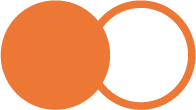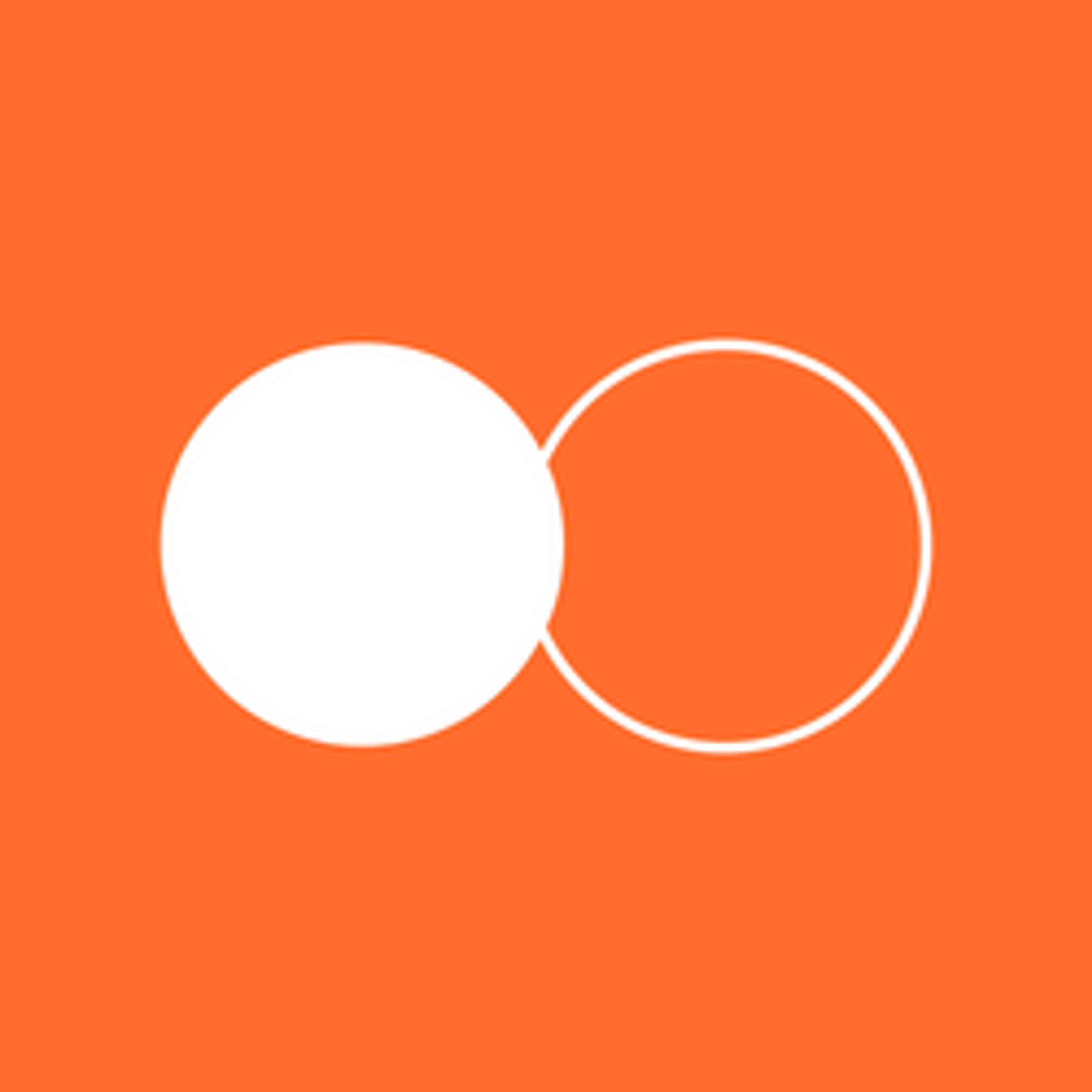출력, 스캔, 복사, 팩스 등을 원하신다면 복합기를 이용해주세요.
아래 이용 가이드에 따라 계정 생성 및 드라이버 설치 후 이용이 가능합니다.
※ 제휴지점에서의 복합기 이용은 현장 안내를 따라주세요
* 흑백 출력은 무제한 무료로 이용 가능합니다
* 컬러 출력은 카드 등록 후 유료로 이용 가능합니다 (A4 1면 110원 / A3 1면 220원)
* FASTFIVE Guest 네트워크에서는 출력이 되지 않습니다.
사용하려는 복합기가 위치한 층의 FASTFIVE 네트워크로 연결해주세요!
(예. FASTFIVE_5F)
For English, please refer to the guide below
목차
복합기 계정 생성 방법
복합기 이용 전 계정 생성 및 드라이버 설치를 진행해주세요
1.
사진으로 보기
2.
회원가입 진행
사진으로 보기
3.
파이브스팟 복합기 문서관리 시스템(링크) 에 로그인
사진으로 보기
4.
홈페이지 오른쪽 상단의 ‘매뉴얼 및 드라이버 다운로드’의 안내를 따라, 운영체제에 맞는 Sindoh Cloud MPS Solution 설치 프로그램을 다운로드 받아 실행
사진으로 보기
흑백 출력 이용 방법 [무료]
흑백 출력을 원하신다면 하단 이용 방법을 참고해주세요
1.
컴퓨터에서 복합기 프로그램 (sindoh cloud MPS) 로그인
사진으로 보기
2.
아래 사항을 확인 후 출력 진행
3.
복합기에서 로그인 후 출력물 확인
•
컬러 출력 이용 방법 [유료]
컬러 출력을 원하신다면 하단 이용 방법을 참고해주세요
1.
사진으로 보기
2.
기 생성한 계정으로 로그인
3.
우측 상단 메뉴에서 결제 카드 등록
사진으로 보기
4.
컴퓨터에서 복합기 프로그램 (sindoh cloud MPS) 로그인
사진으로 보기
5.
아래 사항을 확인 후 출력 진행
6.
복합기에서 로그인 후 출력물 확인
복합기 이용 유의사항 및 FAQ
복합기 이용에 이슈가 있으신 경우 아래 사항에 해당되는지 확인해주세요
복합기 사용 시 유의사항
1.
드라이버 설정 체크
•
컬러 출력용 : Sindoh Cloud MPS (Color)
•
흑백 출력용 : Sindoh Cloud MPS (Black)
2.
PC의 네트워크 연결 상태 체크
•
PC 전원이 꺼져 있거나, 절전 모드 (사용자 Logout) 상태에서는 출력이 되지 않습니다.
3.
연결된 네트워크 체크
•
FASTFIVE Guest 네트워크에서는 출력이 되지 않습니다.
•
사용하려는 복합기가 위치한 층의 FASTFIVE 네트워크 연결이 필요합니다. (예, FASTFIVE_5F)
•
개별 유무선 공유기, 핫스팟 및 VPN 네트워크에서는 출력이 되지 않습니다.
4.
최대 2번까지 출입카드 등록 요청
•
모바일 출입카드를 복합기에 태깅하면 출력계정과 연동할 수 있으며, 최대 2번까지 등록 요청 메시지가 나올 수 있습니다.
•
정상적인 부분이며, 한 번 더 등록을 진행해 주세요.
복합기 사용 시 FAQ
1.
복합기에서 출력 요청한 문서가 확인되지 않습니다.
•
아직 출력 정보가 복합기로 넘어오는 중일 수 있습니다. 10초의 간격을 두고 새로고침을 눌러 확인해 주세요.
•
사용하시는 컴퓨터에서 복합기 프로그램 (sindoh cloud MPS)에 로그인이 되어있는지 확인해 주세요.
•
문서 출력 시, 프린터를 sindoh cloud MPS (Black) 혹은 (Color)로 선택하셨는지 확인해 주세요.
•
PC 내의 보안 및 백신 프로그램에서 차단될 수 있습니다. 보안 프로그램들을 종료 후 다시 시도 해주세요.
•
개별 단독망을 사용하는 경우 출력이 어렵습니다. FASTFIVE의 네트워크로 변경하여 사용해주세요.
◦
FASTFIVE_Guest 네트워크는 출력이 되지 않습니다.
2.
복합기에서 ‘출력’을 누르면 문서가 사라집니다.
•
복합기가 있는 층과 연결된 Wi-Fi가 같은 층이어야 출력이 가능합니다. Wi-Fi 설정을 확인해주세요.
◦
예. 3층 복합기 = 컴퓨터에 연결 된 Wi-Fi : fastfive_3F_5G
•
컴퓨터에서 복합기 프로그램(sindoh cloud MPS)에 로그인이 되어 있는지 확인해주세요.
•
컴퓨터가 절전 모드이거나, 전원이 꺼져 있는 경우 출력이 어렵습니다. 컴퓨터 전원을 확인해주세요.
3.
트레이에 용지가 있으나 용지가 없다고 뜨거나 출력이 안됩니다.
•
컴퓨터에서 문서 출력 시, 용지 설정이 [A4]로 되어 있는지 확인해주세요.
•
용지 설정이 [8.5 X 11, letter]로 설정되어 발생하는 오류입니다.
4.
컴퓨터에서 로그인 시, ‘존재하지 않는 아이디 혹은 잘못된 비밀번호’라는 메시지가 뜹니다.
•
파이브스팟 홈페이지 [1:1 문의하기]에 해당 문의 사항을 남겨주세요. 확인 후 도움 드리겠습니다.
5.
MAC 사용자의 경우
•
Mac OS를 사용하는 경우, OS 버전을 최신화로 업데이트 해주시면 원활한 출력 운영이 가능합니다.
지점별 복합기 위치 안내
지점별로 이용 가능한 복합기 위치를 확인해주세요
복합기 위치
Search